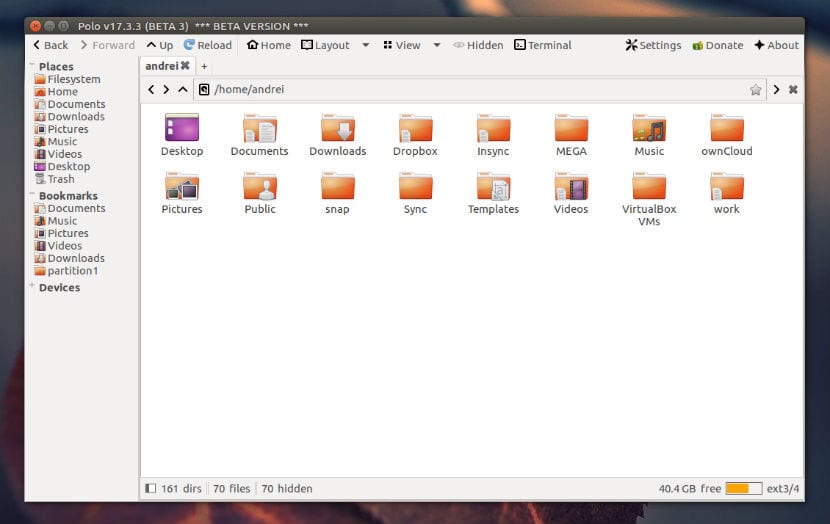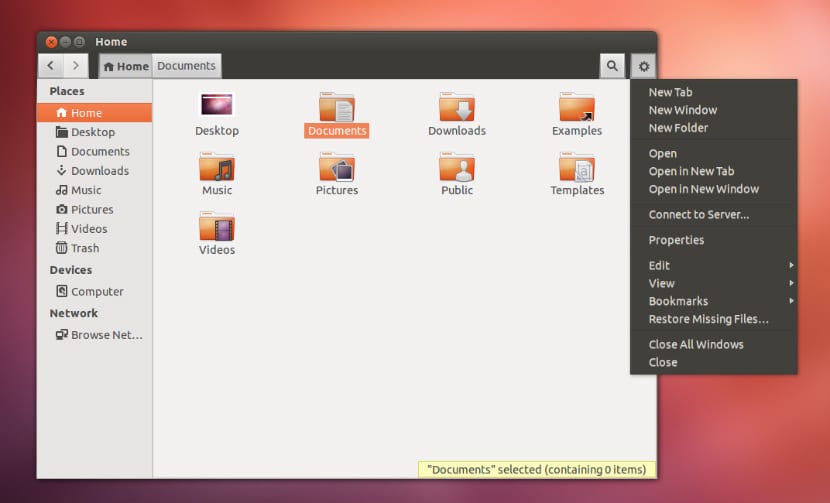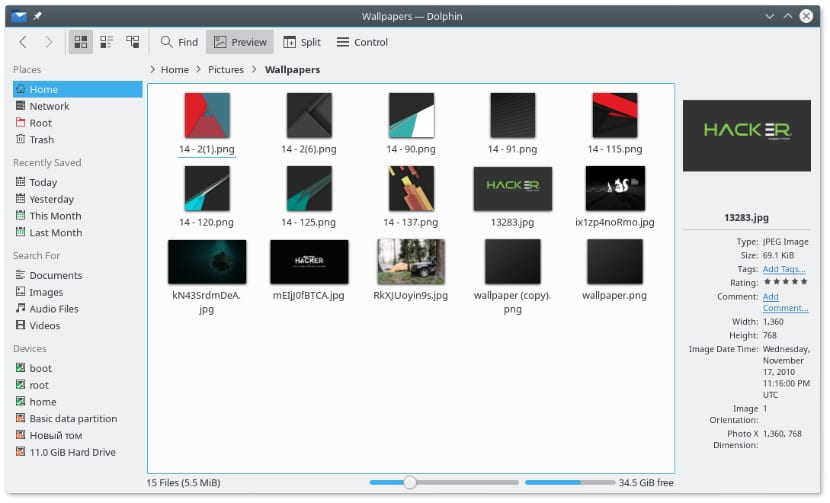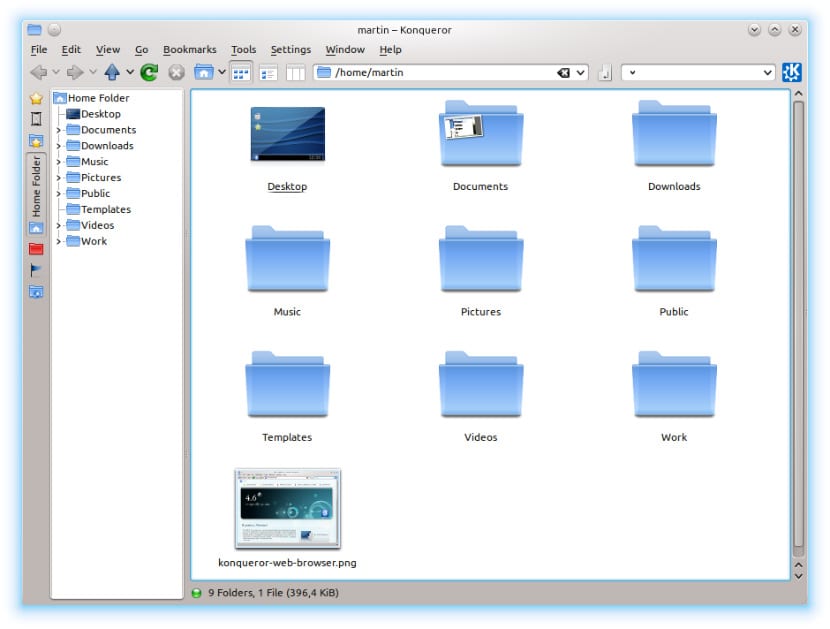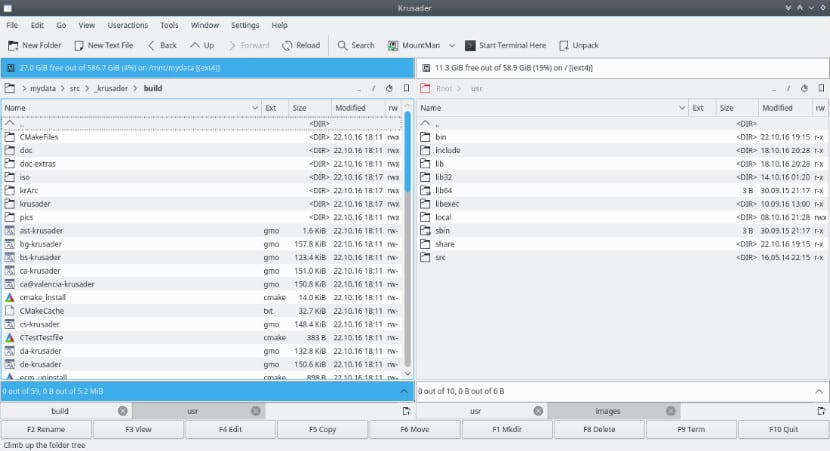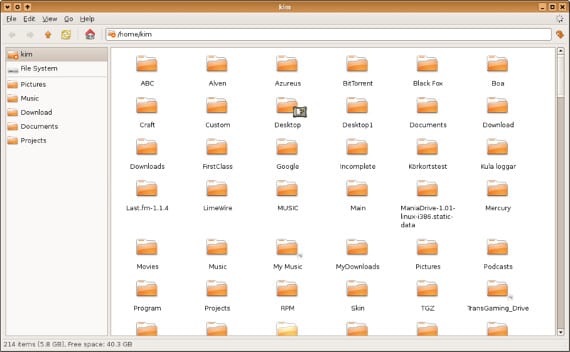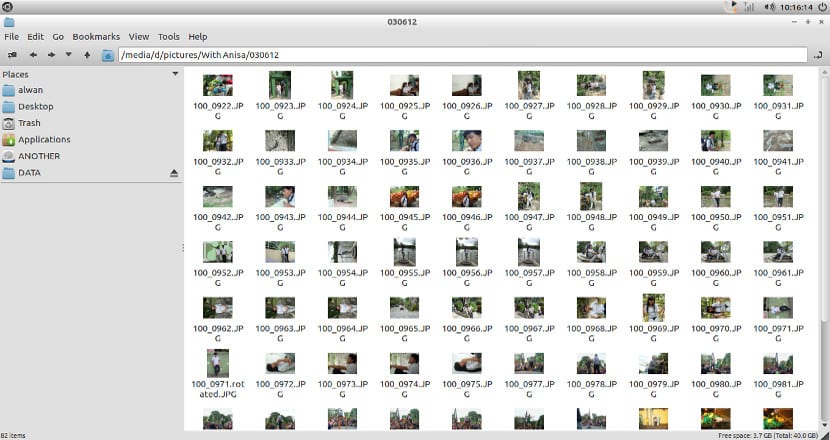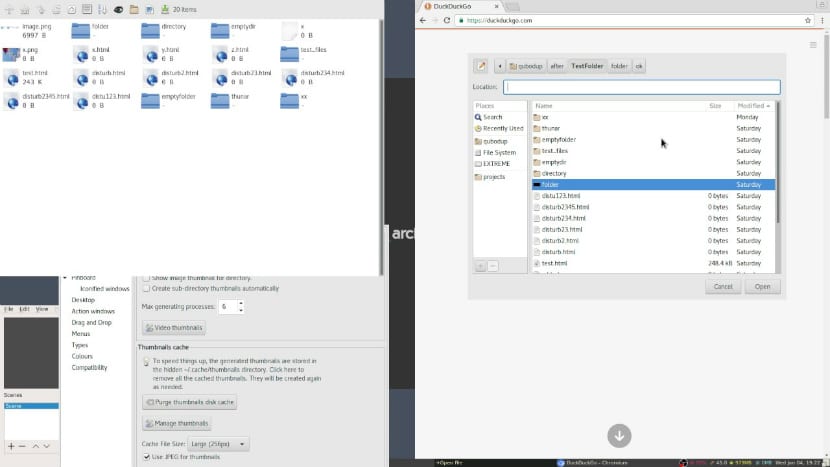8 файловых менеджеров для Ubuntu
Файловый менеджер предоставляет пользовательский интерфейс для управления файлами и каталогами.. Наиболее распространенные операции, выполняемые с файлами или группами файлов, включают создание, открытие, просмотр, воспроизведение, редактирование или печать, переименование, копирование, перемещение, удаление и поиск файлов; а также изменение их атрибутов, свойств и прав доступа.
На этот раз я познакомлю вас с некоторыми из самых популярных файловых менеджеров. которые существуют для Linux. Я должен уточнить, что это лишь подборка в личном плане.
Первый в списке — самый известный в сообществе убунтера.
Nautilus
Этот менеджер находится по умолчанию в среде рабочего стола GNOME, Nautius имеет интуитивно понятный интерфейс, этот менеджер может быть дополнен дополнительными плагинами.
Чтобы установить его, нам нужно только выполнить на терминале следующее:
sudo apt-get install nautilus
Дельфин 
Дельфин Это файловый менеджер, который по умолчанию установлен в среде рабочего стола KDE., в характеристиках этого менеджера мы выделяем панель навигации для URL, которая будет позволяет быстро перемещаться по иерархии файлов и папок. Он поддерживает несколько различных типов стилей и свойств отображения и позволяет настраивать представление именно так, как вам нужно. Разделенный вид, который позволяет легко копировать или перемещать файлы между местоположениями. В частности, мне очень нравится этот менеджер.
Чтобы установить его, нам нужно только выполнить на терминале следующее:
sudo apt-get install dolphin
Konqueror
Konqueror это менеджер, который много лет работает в KDE. Это позволяет нам видеть файлы и каталоги с помощью «просмотра значков». Он позволяет копировать, перемещать и удалять, перетаскивая напрямую или используя копирование, вырезание и вставку. Предоставляет свойства в файле для просмотра и изменения его атрибутов в диалоговом окне.
Чтобы установить его, нам нужно только выполнить на терминале следующее:
sudo apt-get install konqueror
Поло файловый менеджер
Polo это файловый менеджер — это легкий файловый менеджер для Linux с поддержкой нескольких панелей и вкладок.Этот менеджер позволяет нам подключаться к удаленным серверам, он также поддерживает сжатые файлы, что позволяет нам перемещаться по ним без необходимости распаковывать их.
Наконец, еще одной отличительной особенностью Polo является то, что он поддерживает управление службами хранения в облаке, например Google Drive, Dropbox, Amazon, Nextcloud и т. Д.
Чтобы установить его, мы делаем это с помощью следующих команд:
sudo apt-add-repository ppa:teejee2008/ppa sudo apt update sudo apt install polo-file-manager
Крестоносец
Другой файловый менеджер, который мы можем найти внутри KDE. Он характеризуется наличием панели с двойным обзором. Этот мощный расширенный файловый менеджер поддерживает сжатые файлы., смонтированные файловые системы, FTP, модуль расширенного поиска, средство просмотра / редактор, синхронизация каталогов, сравнение содержимого файлов, рекурсивное переименование файлов и многое другое.
Чтобы установить его, мы делаем это с помощью:
sudo apt-get install krusader
Thunar
Thunar — это файловый менеджер, входящий в состав XFCE, он написан на GTK и его функции ограничены только базовыми функциями, поскольку он поддерживает философию XFCE по оптимизации системных ресурсов.
Чтобы установить его, мы делаем это с помощью:
sudo apt-get install thunar
PCManFM
Этот менеджер претендует на замену Nautilus, Konqueror и Thunar. Менеджер поддерживает просмотр с вкладками, он может обрабатывать sftp: //, webdav: //, smb: // и т. Д. Обеспечивает просмотр значков, компактный вид, подробный список и просмотр эскизов.
Чтобы установить его, мы делаем это с помощью:
sudo apt-get install pcmanfm
ROX-файлер
ROX-Filer — это файловый менеджер GTK, разработанный для X Window System. Его можно использовать отдельно как файловый менеджер или как часть рабочего стола ROX.
Чтобы установить его, мы делаем это с помощью:
sudo apt-get install rox-filer
Ну а пока мы оставляем этот небольшой список, где вы можете выбрать тот, который вам понравился.
Если вам известен какой-либо другой менеджер, которого мы можем включить в этот список, не забудьте поделиться им с нами в разделе комментариев.
Содержание статьи соответствует нашим принципам редакционная этика. Чтобы сообщить об ошибке, нажмите здесь.
Полный путь к статье: Убунлог » Software » 8 файловых менеджеров для Ubuntu
7 комментариев, оставьте свой
Оставьте свой комментарий Отменить ответ
Роби сказал
Я использую Ubuntu 16.04 с Nautilus. Если я установлю Dolphin, не возникнет ли неразрешимых конфликтов с Nautilus? Кроме того, можно ли использовать одно или другое как взаимозаменяемые?
Пролетарий либертарианец сказал
Пару лет назад, когда я использовал Xubuntu, я установил Dolphin, потому что Thunar оставляет желать лучшего и не вызывает у меня проблем с конфликтами, но не может ничего вам гарантировать. Я думаю, что лучшее, что вы можете сделать, — это попытаться установить Dolphine на виртуальную машину Ubuntu 16.04 и без риска увидеть последствия.
Juanjo сказал
Я всегда устанавливаю Caja, который обеспечивает двойную панель при нажатии F3 и, таким образом, облегчает копирование и перемещение файлов между одними папками и другими.
Рафа Уэте. сказал
VM сказал
Освальдо Ривера сказал
Ну да, Немо пропал. Для меня самое лучшее. Nemo переключается на представление в виде дерева на боковой панели одним щелчком мыши, а также позволяет отображать этот тип на панели файлов, предлагает избранное и закладки, а также позволяет «закреплять» файлы / папки, чтобы они всегда были под рукой, открывались в терминале, открыть как администратор, предварительный просмотр аудио, отличная функция поиска, возможность просмотра в двух панелях. Кроме того, его интерфейс предельно чистый и простой. Определенно мой любимый, другие должны принять к сведению 😉
Хуан Никто сказал
Мне кажется невероятным, что Double Commander, который также находится в официальных репозиториях, до сих пор не отображается в этом типе списка файловых менеджеров.
Двойная панель, вкладки, конфигурация на экстраординарных уровнях, плагины и надстройки, мощное переименование файлов и многое другое, что делает работу с файлами очень удобной.
Приветствие.